Thông tin liên hệ
- 036.686.3943
- admin@nguoicodonvn2008.info

Nếu đã quen với môi trường lập trình Arduino IDE, có thể bạn cũng muốn dùng nó trên Raspberry Pi. Dưới đây là cách cài đặt và chạy Arduino IDE trên Raspberry Pi.

Với máy tính bo mạch đơn Raspberry Pi, bạn có thể chạy nhiều ứng dụng khác nhau, bao gồm cả Arduino IDE phổ biến (môi trường phát triển tích hợp). Điều này có nghĩa bạn có thể dùng nó để dễ dàng lập trình các bộ vi điều khiển với máy tính Raspberry Pi qua USB để tạo các dự án điện tử tương tác.
Giờ hãy cùng nhau tìm hiểu cách cài đặt và chạy Arduino IDE trên Raspberry Pi.
Để chạy Arduino IDE trên Raspberry Pi, bạn cần những thành phần sau:

Raspberry Pi 4 nhờ sức mạnh xử lý nâng cao và RAM dồi dào nên được ưu tiên lựa chọn để cài đặt Arduino IDE. Tuy nhiên, Pi3 cũng có thể hoàn thành tốt nhiệm vụ này. Nếu chưa làm như vậy, hãy cài đặt hệ điều hành Raspberry Pi vào thẻ microSD bằng công cụ Raspberry Pi Imager.
Sau khi hoàn tất cài đặt, chèn thẻ microSD vào Raspberry Pi và kết nối nó với màn hình. Nếu chưa có màn hình, bạn vẫn có thể truy cập Raspberry Pi từ xa trên máy tính khác qua VNC.
Arduino IDE 2.2.1 độc quyền dành cho các hệ thống x86-64, trong khi Raspberry Pi hoạt động trên kiến trúc ARM. Tuy nhiên, phiên bản IDE 1.8.19 cũ hơn có khả năng tương đương và cung cấp hỗ trợ cho kiến trúc ARM. Đầu tiên, khởi động thiết bị đầu cuối bằng cách nhấp vào biểu tượng của nó ở đầu môi trường desktop hoặc chỉ cần nhấn Ctrl + Alt + T. Sau đó, tiến hành tải xuống Arduino IDE bằng lệnh sau:
wget https://downloads.arduino.cc/arduino-1.8.19-linuxarm.tar.xz
Sau khi quá trình tải hoàn tất, hãy dùng lệnh bên dưới để truy xuất file cần thiết trong phiên terminal hiện tại:
tar -xf arduino-1.8.19-linuxarm.tar.xz
Sau đó, điều hướng vào thư mục arduino-1.8.19:
cd arduino-1.8.19
Để hoàn tất quá trình cài đặt, chỉ cần chạy lệnh install.sh:
sudo ./install.sh
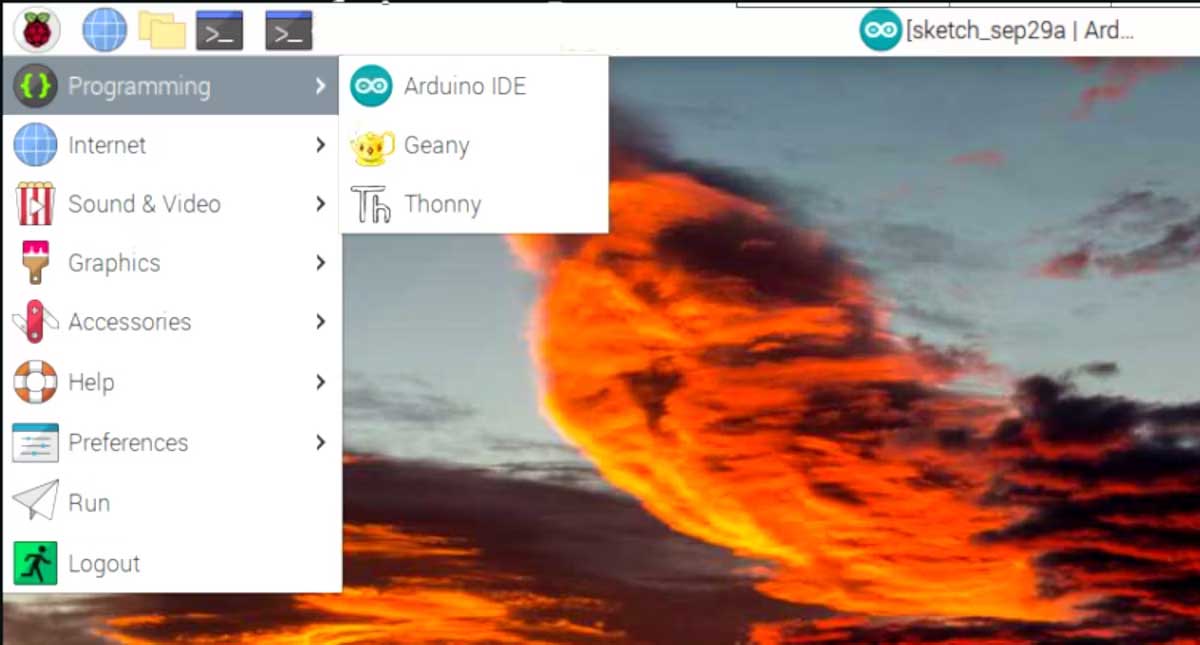
Để tìm và mở Arduino IDE, click logo Raspberry ở góc trái phía trên của desktop Raspberry Pi, sau đó chọn Programming > Arduino IDE. Ứng dụng này sẽ mở và bạn có thể bắt đầu lập trình với nó. Như thường lệ, bạn cần kết nối bo mạch vi điều khiển qua USB để flash chương trình vào nó.
Bạn đã thành công thiết lập Arduino IDE trên Raspberry Pi. Giờ bạn có thể upload các chương trình Arduino lên bộ vi điều khiển được kết nối, giống như khi bạn làm với máy tính thông thường.
Trong Arduino IDE, bạn sẽ tìm thấy vô số thư viện toàn diện và một loạt công cụ phong phú. IDE đơn giản hóa quá trình lập trình bộ vi điều khiển, khiến nó trở nên thú vị và dễ tiếp cận.
Nguồn tin: Quantrimang.com
Ý kiến bạn đọc
Những tin mới hơn
Những tin cũ hơn
 Cách chỉnh độ rộng tự động trên Excel
Cách chỉnh độ rộng tự động trên Excel
 Kiểu dữ liệu trong Python: chuỗi, số, list, tuple, set và dictionary
Kiểu dữ liệu trong Python: chuỗi, số, list, tuple, set và dictionary
 Cách giãn dòng trong Word 2016, 2019, 2010, 2007, 2013
Cách giãn dòng trong Word 2016, 2019, 2010, 2007, 2013
 Cách hiển thị My Computer, This PC trên Desktop của Windows 10
Cách hiển thị My Computer, This PC trên Desktop của Windows 10
 8 tính năng Microsoft Office giúp bạn cắt giảm hàng giờ làm việc
8 tính năng Microsoft Office giúp bạn cắt giảm hàng giờ làm việc
 Cách xem mật khẩu Wifi đã lưu trên Windows
Cách xem mật khẩu Wifi đã lưu trên Windows
 Cách kết nối Google Drive với Grok Studio
Cách kết nối Google Drive với Grok Studio
 Việc chuyển sang Google Public DNS trên router và PC giúp cải thiện tốc độ Internet như thế nào?
Việc chuyển sang Google Public DNS trên router và PC giúp cải thiện tốc độ Internet như thế nào?
 Những bản mod thiết yếu giúp Windows 11 trở nên hữu ích hơn
Những bản mod thiết yếu giúp Windows 11 trở nên hữu ích hơn
 Cách đồng bộ Microsoft Forms với Excel
Cách đồng bộ Microsoft Forms với Excel
 Hướng dẫn tạo theme AI cho Outlook
Hướng dẫn tạo theme AI cho Outlook
 Hàm DATEPART trong SQL Server
Hàm DATEPART trong SQL Server
 Hướng dẫn xem lại nhà cũ trên Google Maps
Hướng dẫn xem lại nhà cũ trên Google Maps
 Tôi từng thương em
Tôi từng thương em
 Cách chèn, viết biểu tượng mũi tên (↑↓←↕↔→↘↗↙↖) trong Word
Cách chèn, viết biểu tượng mũi tên (↑↓←↕↔→↘↗↙↖) trong Word
 Cấu hình Resident Evil Requiem PC
Cấu hình Resident Evil Requiem PC
 Cách tận dụng tab Performance trong Task Manager
Cách tận dụng tab Performance trong Task Manager
 Rời bỏ mối quan hệ bạn bè độc hại
Rời bỏ mối quan hệ bạn bè độc hại
 Hướng dẫn sử dụng Photoshop cho người mới
Hướng dẫn sử dụng Photoshop cho người mới
 Cách sửa lỗi AutoCAD bị giật, lag
Cách sửa lỗi AutoCAD bị giật, lag
